经验直达:
- 如何在excel表中直接拖动数据
- 怎样把excel表格数据上下移动
一、如何在excel表中直接拖动数据
【怎样把excel表格数据上下移动 如何在excel表中直接拖动数据】选定数据区域,鼠标放在区域边线上,呈四向箭头时,按住鼠标左键不放,拖动鼠标到指定的位置,放开鼠标左键就可以把数据拖动到指定的位置 。
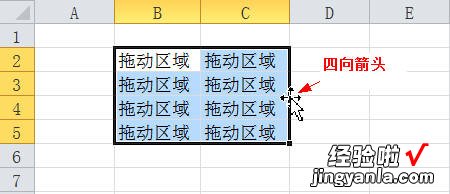
知识扩展:
1、选定数据区域,鼠标放在区域边线上,呈四向箭头时 , 按住Ctrl键,鼠标指针会变成空心箭头旁边一个小 号,再按住鼠标左键不放,拖动鼠标到指定的位置,放开鼠标左键就可以把数据复制(注意是复制,不是移动)到指定的位置 。
2、鼠标在状态栏右击,勾选想要显示的计算选项 。当用户选定数据区域后,状态栏中将会显示所有勾选的计算(如果计数、求和、极值、平均值等) 。
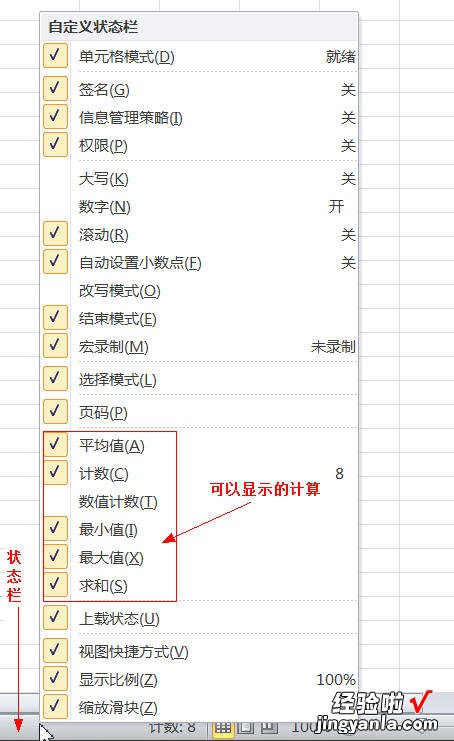
二、怎样把excel表格数据上下移动
方法一:
例如选中第9行,把鼠标指向第9行的上边缘 , 当指针变为双十字箭头(这是移动指针的形状)时,按住“shfit”键,同时按住左键向上拖动鼠标 。如果
是要向下移动,请向下拖动鼠标 。在拖动过程中,会出现一条虚线,当虚线到达第5行上边缘时,屏幕上出现“5:5”的提示 。此时,松开鼠标左键,即可完成行
移动 。方法二: 将插入点置于第9行的任意一个单元格内 。按住“alt shift”组合键,然后按“↑”键可使该行在表格内向上移动,按“↓”键可使该行向下移动 。-------------行剪切和插入功能实现行的移动 。1、选中表格行,右键菜单”剪切“;2、选择目标行,右键菜单”插入复制单元格“,则剪切行出现在目标行上一行位置 。---------如果看不明白建议看视频教学
